Table of contents
如果你拥有一台基于Windows 10的计算机,并启用了系统保护功能,而且当你试图通过使用 "恢复以前的版本 "功能将文件或文件夹恢复到早期版本时,你会收到 "没有以前的版本可用",那么请阅读本教程来解决这个问题。
在Windows 10中,尽管机器上的 "系统保护 "已经启用,"卷影复制 "和 "微软软件影子复制提供者 "服务正在运行并设置为自动,但 "恢复以前版本不工作/没有以前版本可用 "的问题仍可能发生。

这个问题之所以发生,是因为在Windows 10中,"恢复以前的版本 "功能不像在Windows 7中那样工作。 事实上,在Windows 10中,"恢复以前的版本 "功能,只有在系统上启用了 "文件历史 "或 "Windows备份 "功能的情况下才能工作。 换句话说,你的文件的以前版本存在于驱动器上,但你不能通过使用 "恢复以前的版本 "来恢复它们。恢复以前的版本 "功能,但只能通过从以前的还原点执行完整的系统还原或使用第三方工具。
如何从Windows 10的系统镜像中恢复以前版本的文件/文件夹。
如果 "系统保护"。 已经在你的电脑上启用了 如果你想从先前的系统还原点恢复单个文件(或文件夹)的先前版本,请使用下面提到的一种方法(工具): *
* 重要的是。 在你使用以下方法恢复以前版本的文件/文件夹之前,C: 驱动器的系统保护必须是打开的。 如果系统保护是关闭的,那么你将无法恢复你的文件。 .
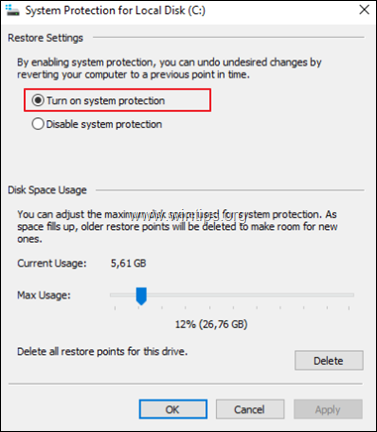
方法1.通过使用影子资源管理器恢复以前版本的文件.方法2.通过使用ShadowCopyView恢复以前版本的文件。 方法1.如何在Windows 10中使用影子资源管理器恢复以前版本的文件
1.下载 的 便携版 的 ShadowExplorer 公用事业。
2.提取 ShadowExplorer-x.x-portable.zip "文件。
3. 从提取的文件夹中运行 "ShadowExplorerPortable "应用程序。
4. 选择你想从哪个系统还原点(日期)恢复你的文件夹/文件的阴影副本。
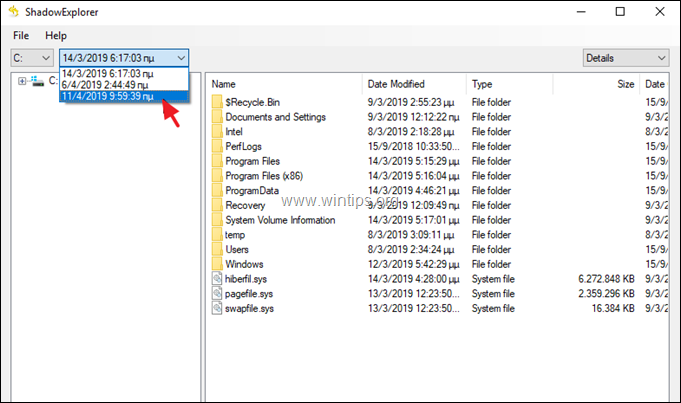
5. 导航到你想恢复到以前版本的文件夹/文件。 右键点击 上,并选择 出口 .
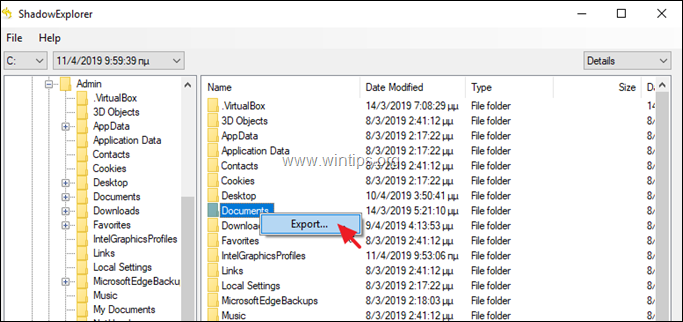
6. 然后指定恢复的文件/文件夹的保存位置(例如你的桌面),并按下 OK . *
* 注意。 请勿储存 被恢复的文件/文件夹将取代当前的版本,而且这种取代不能被撤销。
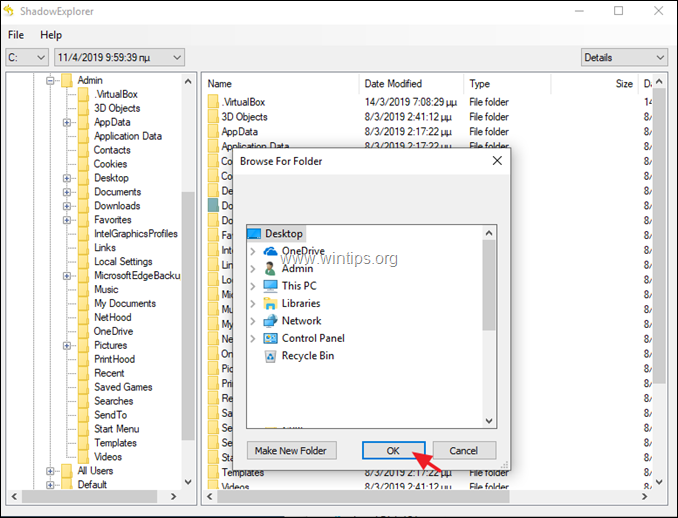
7. 导航到你保存导出文件/文件夹的位置,探索其内容。 然后,如果它是你想要的版本,把它移到你想要的位置。
方法2.如何在Windows 10中用ShadowCopyView恢复以前版本的文件。
1.下载 的 便携版 的 阴影复制视图 公用事业。
2.提取 shadowcopyview-x64.zip "文件。
3. 从提取的文件夹中运行 "ShadowCopyView "应用程序。
4. 选择系统还原点日期,你想从该日期开始恢复你的文件夹/文件的阴影副本。
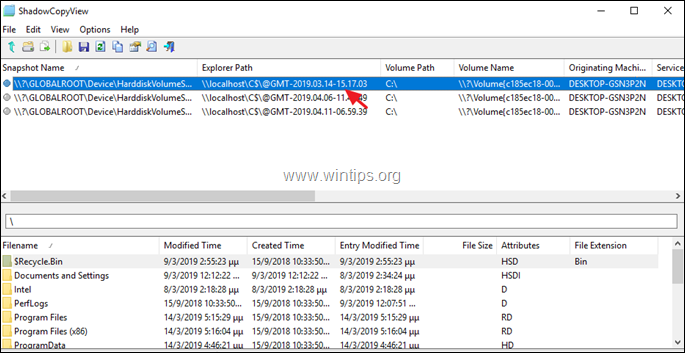
5. 导航到你想恢复到以前版本的文件夹/文件。 右键点击 上,并选择 也复制选定的文件...
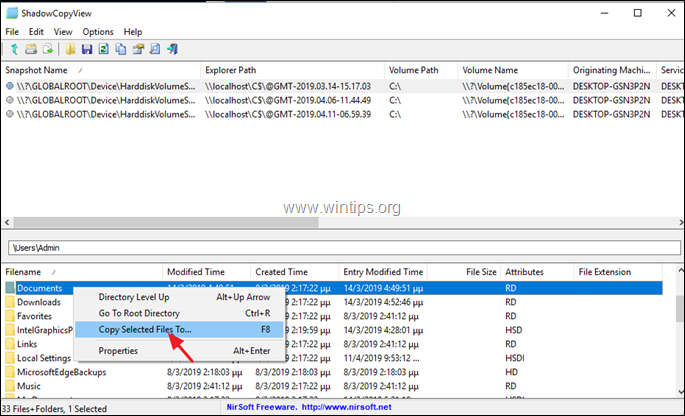
6. 点击三个点的按钮,为恢复的文件选择一个目的地。
* 注意。 请勿储存 被恢复的文件/文件夹将取代当前的版本,而且这种取代不能被撤销。
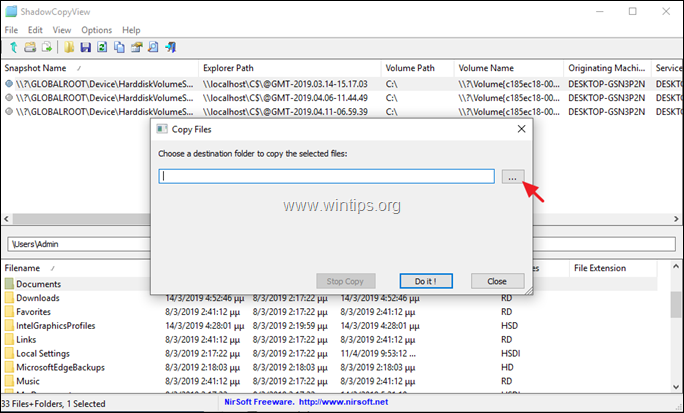
7. 完成后,点击 做到这一点!
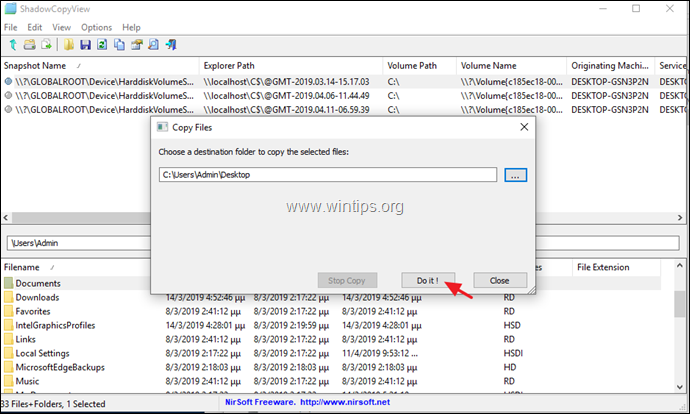
8. 导航到你保存恢复的文件/文件夹的位置,探索它的内容。 然后,如果它是你想要的版本,把它移到你想要的位置。
就是这样!让我知道本指南是否对你有帮助,请留下你的经验评论。 请喜欢并分享本指南以帮助他人。

Andy Davis
A system administrator s blog about Windows





